Navigation tips – Lenovo A7 30 Tablet User Manual
Page 5
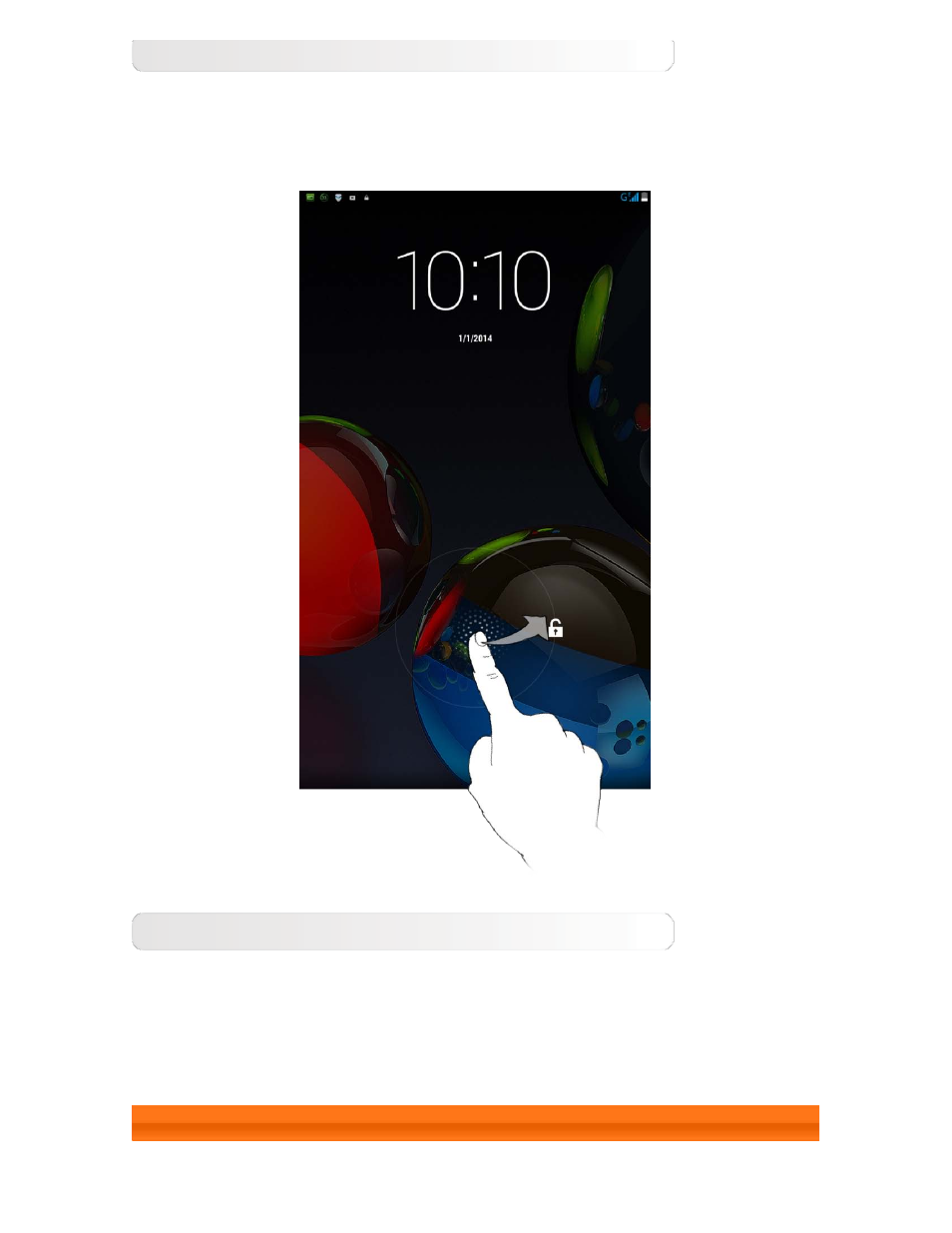
Lenovo TAB A7-30 - Chapter 01
file:///C|/Users/Jinwang/Desktop/finally/data/EN/chapter01.html[7/10/2014 6:06:53 PM]
Screen Unlock
When in standby mode, press the On/Off button on your tablet to activate the
display. Then, tap and hold the lock icon, and drag the slider over the unlock
icon, as shown in the illustration below.
Screen Lock Pattern Setting
You can set the screen lock pattern by tapping Settings > PERSONAL >
Security > Screen lock > Pattern. After this function has been enabled, you
will be required to trace a personalized unlock pattern to unlock the screen
before you can use your tablet.
1-6 Navigation Tips
See also other documents in the category Lenovo Tablet:
- S5000 Tablet (6 pages)
- S5000 Tablet (24 pages)
- S5000 Tablet (1 page)
- S5000 Tablet (60 pages)
- S2110 Tablet (8 pages)
- S2110 Tablet (38 pages)
- S2110 Tablet (46 pages)
- Yoga Tablet 8 B6000 (27 pages)
- Yoga Tablet 10 B8000 (72 pages)
- Yoga Tablet 10 B8000 (21 pages)
- Yoga Tablet 10 B8000 (6 pages)
- A7-40 Tablet (203 pages)
- A7-40 Tablet (75 pages)
- A7-40 Tablet (61 pages)
- A7-40 Tablet (29 pages)
- A7-40 Tablet (6 pages)
- A7-40 Tablet (2 pages)
- A7-40 Tablet (23 pages)
- A7-40 Tablet (77 pages)
- S6000L Tablet (53 pages)
- S6000L Tablet (27 pages)
- S6000L Tablet (7 pages)
- S6000L Tablet (6 pages)
- S6000L Tablet (12 pages)
- S6000L Tablet (21 pages)
- ThinkPad 10 (22 pages)
- ThinkPad 10 (102 pages)
- ThinkPad 10 (2 pages)
- ThinkPad 10 (8 pages)
- ThinkPad Tablet 2 (64 pages)
- ThinkPad Tablet 2 (84 pages)
- ThinkPad Tablet 2 (8 pages)
- ThinkPad Tablet 2 (2 pages)
- ThinkPad Tablet 2 (10 pages)
- A2109 Tablet (17 pages)
- A2109 Tablet (23 pages)
- A2109 Tablet (57 pages)
- ThinkPad 8 (2 pages)
- ThinkPad 8 (66 pages)
- ThinkPad 8 (74 pages)
- Yoga Tablet 10 HD+ B8080 (85 pages)
- Yoga Tablet 10 HD+ B8080 (2 pages)
- Yoga Tablet 10 HD+ B8080 (8 pages)
- Yoga Tablet 10 HD+ B8080 (27 pages)
- A8-50 Tablet (21 pages)
